Google'i kalendri integreerimine Windows 10 kalendrirakendusse
Miscellanea / / February 12, 2022
Windows 10 puhul on Microsoft uuendanud kalendrirakendust nagu enamiku teiste rakenduste puhul. Kadunud on reaalajas kalendri bränding ja kole kasutajaliides. Tänaseks on meil lihtne ja elegantne kalendrirakendus, mida inimesed tõenäoliselt kasutavad. Aga mis sellest kasu on, kui te ei saa integreerida enimkasutatavat kalendrit Google'i kalender, sellega?

Meil on seda juba varem Live Mailis teinud, aga see oli keeruline asi. Õnneks on asjad paranenud ja nüüd on see vaid mõne sammuga protsess. Vaatame seda.
Lisage Google'i konto
Samm 1: Avage rakendus Kalender, otsides seda menüüst Start. Minema Seaded > Kontode haldamine ja klõpsake edasi Lisada konto.
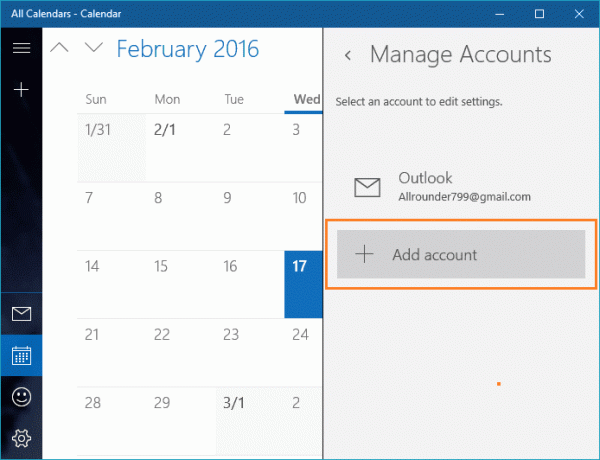
2. samm:
Valige äsja avatud dialoogiboksis Google'i konto valik ja sisestage oma mandaadid. Kui sa
2-faktoriline autentimine on lubatud
see küsib OTP-d.
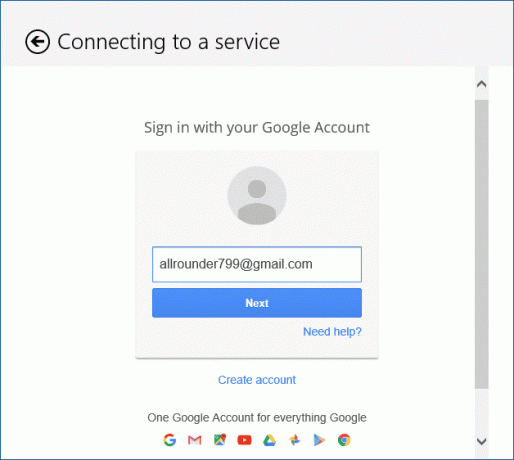
3. samm:
Lõpuks küsib see ühenduse loomiseks luba. Kliki
Jah
.

Kalendri seadistamine
Kalendri kohandamiseks on palju sätteid, mida saate oma maitse järgi kohandada. Google'i kalendri sündmuste värvi muutmiseks klõpsake Gmaili sildi all oma e-posti aadressil.
E-posti eraldi hoidmine

Kui lisate oma Google'i konto, sünkroonib see kalendri samuti meili teel vaikimisi. Kui soovite neid eraldi hoida, saate selle keelata, minnes aadressile Kalendri sätted > Kontode haldamine > Google'i konto > Muuda postkasti sünkroonimisseadeid ja keelamine Meil all Sünkroonimisvalikud.
Lisage sündmusi ettevaatlikult

See pani mind kukalt kratsima, kui koperdasin, miks Windows 10 rakendusse lisatud sündmusi Gcalis ei kuvata. Vastus on, et sina peate valima Google'i kalendri sündmusi lisades, vastasel juhul ei kuvata neid Google'i kalendris.
Mitmesugused seaded
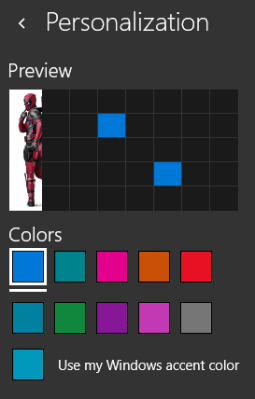
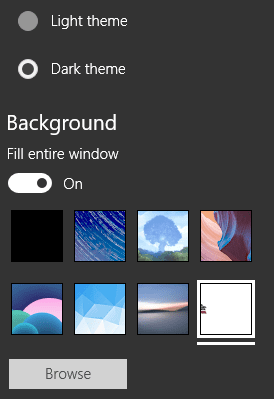
Muud seaded hõlmavad seda, kui sageli rakendus saadab Google'ilt uusi e-kirju ja kalendrivärskendusi. all Isikupärastamine menüü sisse Seaded, saate konfigureerida kalendri värvi, valida heleda või tumeda teema ja külgpaneeli taustapildi.
Veaotsing
Kui sündmusi ei sünkroonita, võite proovida järgmist.
Kontrollige, kas teil on installitud viirusetõrje/tulemüür, mis võib seda blokeerida. Lisage erand tulemüüris või sisse Windowsi tulemüür. Eemaldage Calender Appi luba, minnes aadressile Minu konto > Sisselogimine ja turvalisus > Ühendatud rakendused ja saidid, Google'is ja ühendage oma konto uuesti. Proovige sünkroonimissagedust all sisse lülitada Kontaktide ja kalendrite sünkroonimine juurde käsitsi ja tagasi 15 minutile.
Muud alternatiivid
Kui teile mingil põhjusel kalendri vaikerakendus ei meeldi, on teile alternatiive. Kuigi need pakuvad lisafunktsioone, kuid ei suuda täita tühjust, mis on tingitud tihedast integratsioonist Windows 10-ga, pakkusid nad kalendri vaikerakendust. Populaarsed on Thunderbird, Rainlender, Microsofti oma Väljavaade ja suurepärane VuMinder Kalender, mis on kõige rikkalikum, kuid tasuline. Siin on tasuta versioon saadaval, kuid sellel on piirangud, millest üks on Google'i kalendri sünkroonimine ainult ühel viisil.
Lahe näpunäide: Kas soovite soovitusi, millist kalendrirakendust oma nutitelefonis kasutada? Võime soovitada neist mõnda, mõlema jaoks Android ja iOS.
Järeldus
Windows 10 puhul on Microsoft pööranud keerukuse vähendamiseks tähelepanu sisseehitatud rakendustele. Loodetavasti laieneb see ka teistele valdkondadele, eelkõige Windowsi värskenduste jaotisele. Jagage meiega oma mõtteid ja kommentaare.
VAATA KA: Kinnijäänud Windowsi värskenduste lahendamine Windows 10-s
Viimati uuendatud 2. veebruaril 2022
Ülaltoodud artikkel võib sisaldada sidusettevõtete linke, mis aitavad toetada Guiding Techi. See aga ei mõjuta meie toimetuslikku terviklikkust. Sisu jääb erapooletuks ja autentseks.



